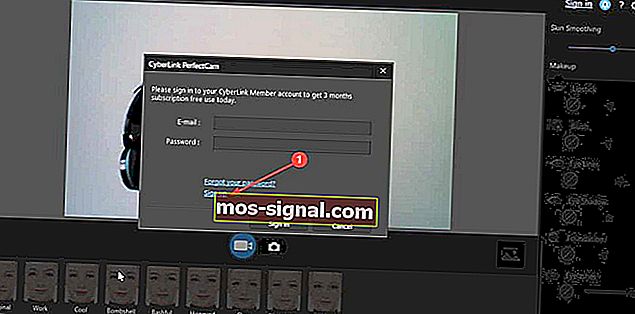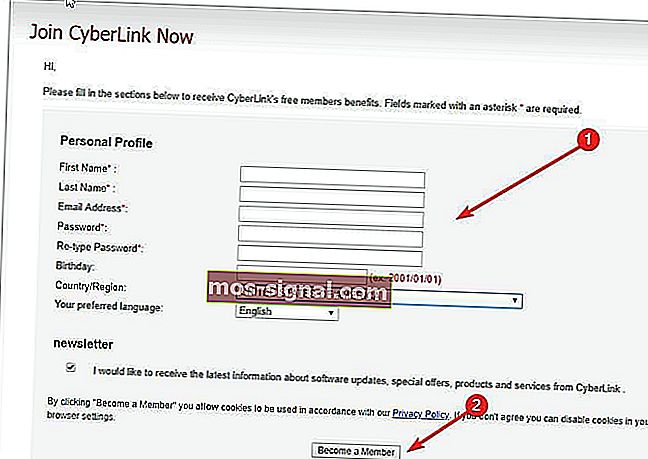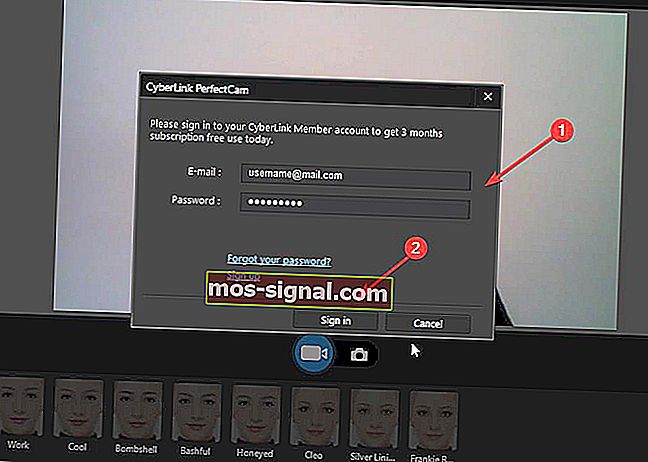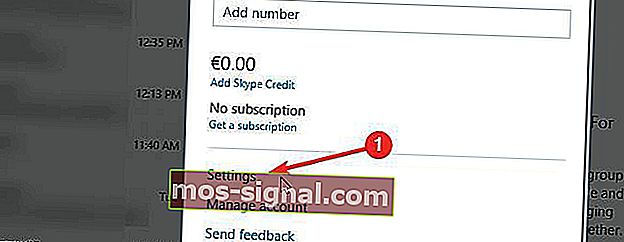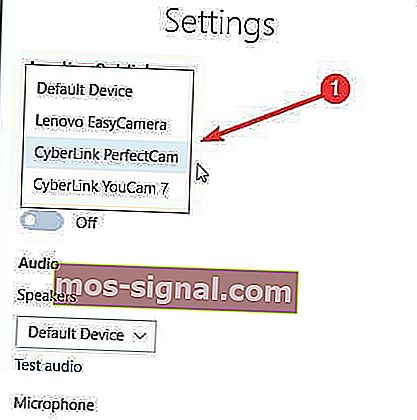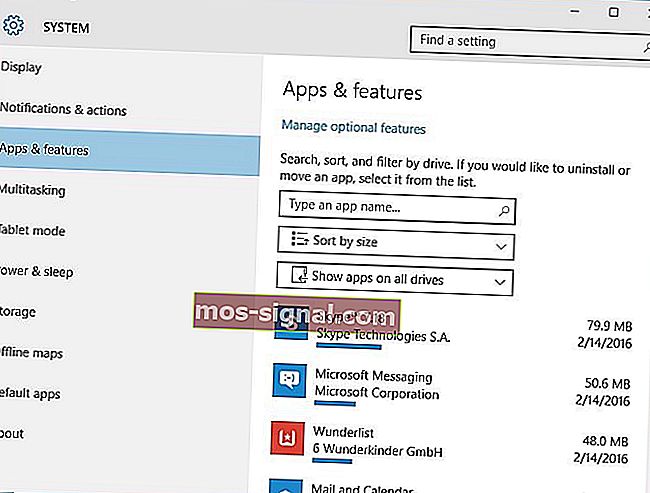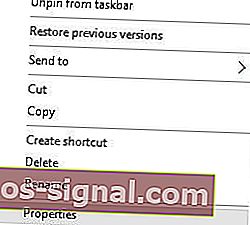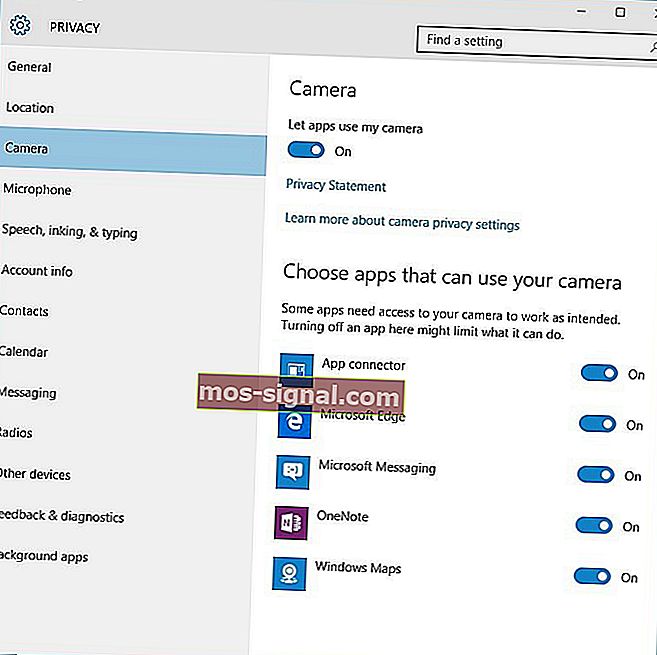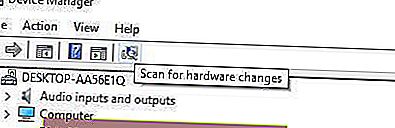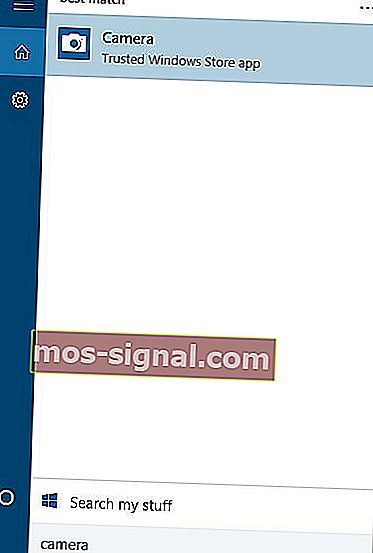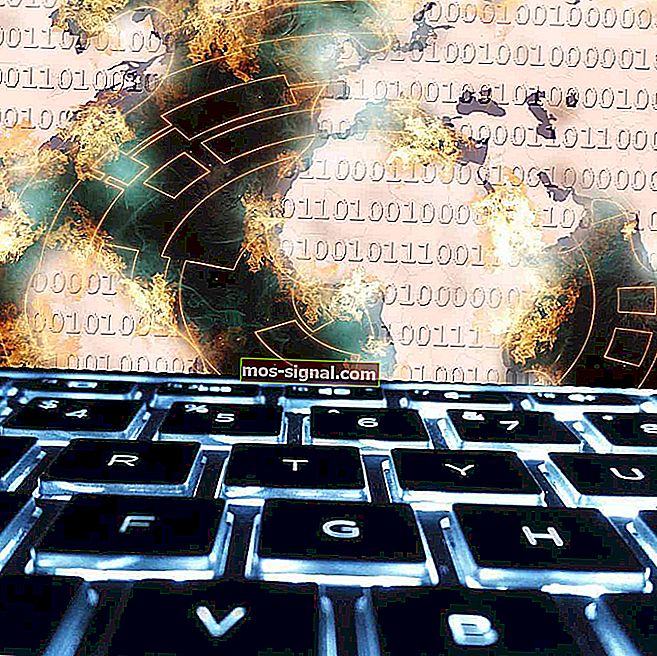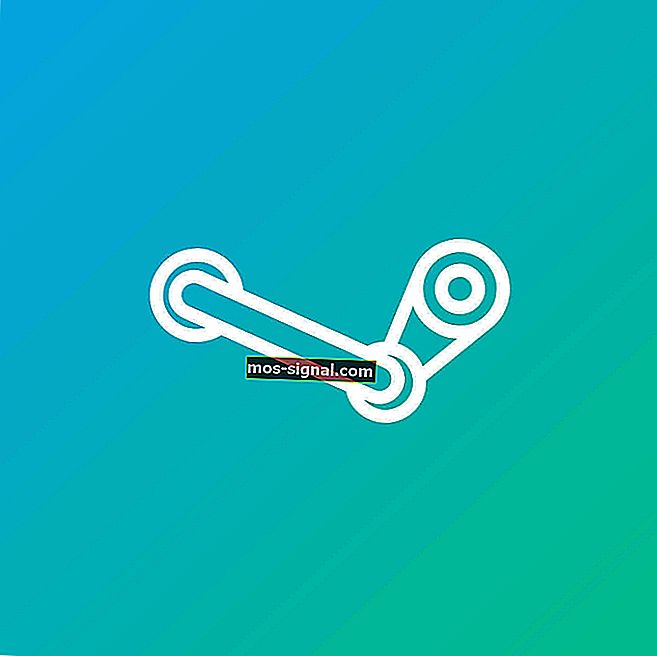Software și drivere Microsoft LifeCam pentru Windows 10
- Există mai multe despre Microsoft LifeCam decât superbul design negru și argintiu din aluminiu. Produce imagini clare și înregistrări video clare pe care le veți iubi.
- Permiteți-ne să vă ajutăm să găsiți software-ul și driverele Microsoft LifeCam necesare pentru Windows 10. Mai mult, nu există probleme pentru a rămâne atunci când acționați rapid.
- Remediile rapide la probleme similare pot fi găsite și în secțiunea de depanare a camerei web.
- Pentru orice soluție software pe care o puteți căuta, reveniți la Centrul nostru de descărcări Windows 10.

Când efectuați apeluri Skype, nu este neobișnuit să utilizați camera web pentru a comunica cu alte persoane.
Vorbind despre camere web, utilizatorii Windows 10 au raportat unele probleme cu Microsoft LifeCam și astăzi vom rezolva aceste probleme.
Cum pot remedia problemele Microsoft LifeCam pe Windows 10?
1. Folosiți software-ul terță parte pentru webcam
- Descărcați și instalați versiunea gratuită CyberLink Youcam 7 de pe site-ul oficial de pe computer.
- Deschideți-l din folderul de instalare. Accesați bara de jos și găsiți pictograma Youcam. Apasa pe el.
- Din meniu selectați Lansați PerfectCam4 . Înscrieți-vă pentru o perioadă de încercare de 90 de zile dând clic pe Înscrieți-vă .
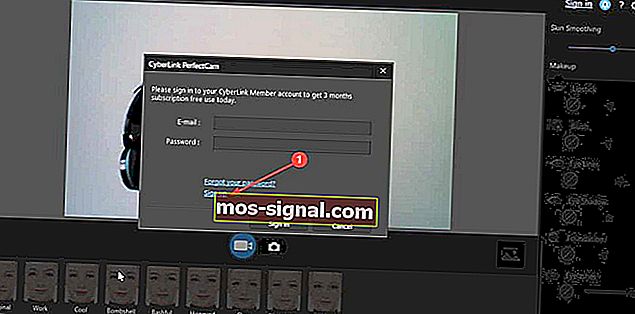
- Înscrieți-vă pe pagina oficială și verificați adresa de e-mail pentru linkul de verificare.
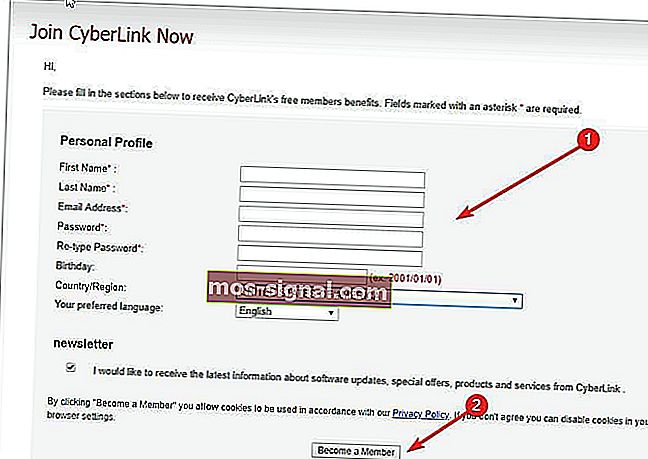
- Conectați-vă la PerfectCam pentru a începe.
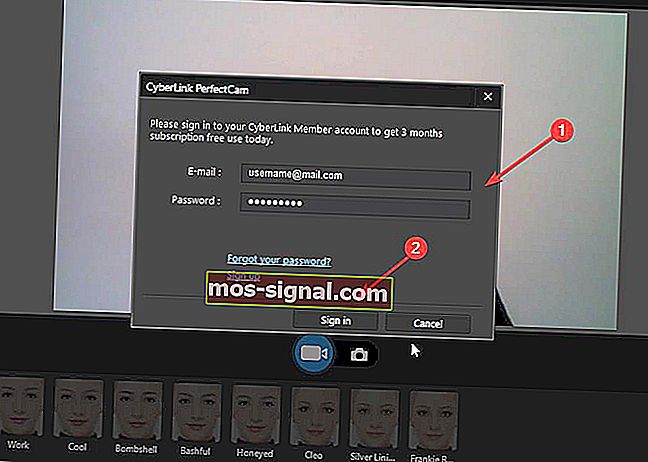
- După conectare, lăsați PerfectCam să lanseze și să deschidă Skype. În fereastra principală Skype, selectați Confidențialitate> Apeluri> Setări video .
- Pe această pagină, selectați CyberLink Web Camera Filter (în cazul nostru, căutați PerfectCam) din meniul derulant Select Webcam .
- Faceți clic pe butonul Finalizare pentru a salva modificările și a activa CyberLink YouCam (PerfectCam).
Dacă nu aveți timp, abilități și răbdare pentru a urma fiecare pas enumerat mai jos, vă recomandăm să încercați o soluție rapidă care ar putea funcționa pentru dvs.: utilizarea unui software de terță parte pentru webcam.
Vă recomandăm cu tărie să utilizați CyberLink Youcam 7. Fiind unul dintre liderii de pe piață, acest instrument este extrem de fiabil și compatibil cu toate modelele de camere.
A funcționat pentru noi și este, de asemenea, gratuit. Este nevoie de o înscriere pe site-ul oficial, dar nu durează mai mult de 30 de secunde pentru a vă înregistra pentru o versiune gratuită.
Dacă această soluție funcționează pe computerul dvs., puteți utiliza acest instrument pe toate camerele și puteți uita de astfel de probleme.
2. Remediere rapidă pentru cele mai recente versiuni Skype
- Deschideți Skype> faceți clic pe Profil utilizator în colțul din stânga sus (pictograma cu imaginea dvs. de avatar). Faceți clic pe Setări .
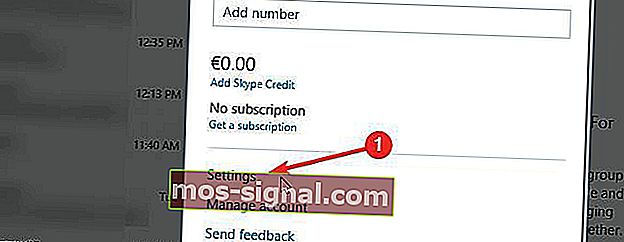
- După aceea, faceți clic pe meniul derulant Video și selectați Cyberlink PerfectCam .
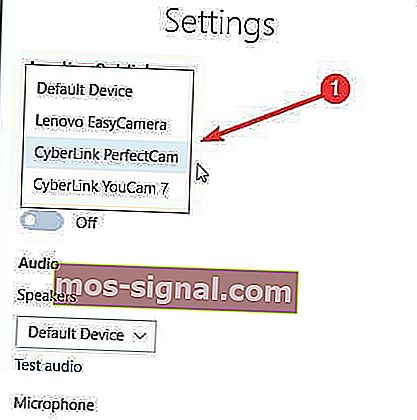
- Încercați să efectuați câteva apeluri de testare. Această soluție a funcționat pentru echipa noastră de testare încă de la prima încercare. Nu uitați să eliminați capacul camerei web, dacă aveți unul.
Dacă aveți noua versiune Skype, rezolvarea acestei probleme este mult mai ușoară. Dacă această soluție rapidă nu a funcționat pentru dvs., utilizați soluțiile de mai jos.
Am scris pe larg despre probleme legate de camera web în Windows 10. Consultați acest ghid pentru mai multe informații.
3. Reinstalați Skype
- Deschideți Setări și accesați Sistem> Aplicații și caracteristici .
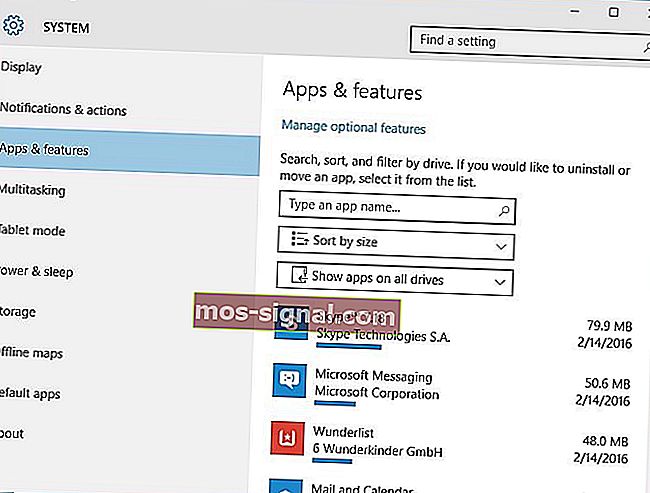
- Găsiți Skype pe listă, selectați-l și faceți clic pe butonul Dezinstalare .
- Pentru a vă asigura că Skype este complet dezinstalat, descărcați Skype Removal Tool și rulați-l pe computer. Acest instrument ar trebui să elimine complet toate urmele Skype de pe computer.
- După ce Skype a fost dezinstalat, trebuie doar să descărcați cea mai recentă versiune și să o instalați.
Dacă Microsoft LifeCam nu funcționează cu Skype, încercați să reinstalați Skype pe Windows 10. Pentru aceasta, urmați instrucțiunile de mai sus.
4. Instalați driverele LifeCam și software-ul LifeCam în modul Compatibilitate
- Faceți clic dreapta pe fișierul pe care doriți să îl rulați și alegeți Proprietăți .
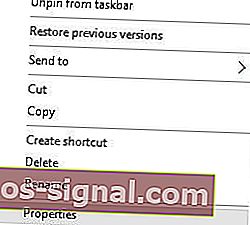
- Accesați fila Compatibilitate și bifați Rulați acest program în modul compatibilitate pentru .

- Din listă alegeți Windows 8 sau Windows 7 . Poate doriți să experimentați alte opțiuni dacă opțiunea Windows 8 sau Windows 7 nu funcționează pentru dvs.
- Faceți clic pe Aplicare și OK .
- Încercați din nou să rulați aplicația.
Anumite aplicații nu vor funcționa corect în Windows 10, deci va trebui să le rulați folosind modul de compatibilitate .
În ceea ce privește problemele LifeCam, uneori este mai bine să descărcați software-ul / driverele Windows 8 sau chiar Windows 7 și să le instalați în modul Compatibilitate .
Utilizatorii au raportat că camera web LifeCam funcționează normal după instalarea driverelor / software-ului în modul Compatibilitate pentru versiunile anterioare de Windows.
Pentru a rula aplicații în modul Compatibilitate pe Windows 10, finalizați procedura de mai sus.
Trebuie să menționăm că va trebui să activați modul de compatibilitate atât pentru drivere, cât și pentru software-ul LifeCam pentru a remedia această problemă.
5. Dezinstalați driverele LifeCam
- Deschideți Device Manager apăsând tasta Windows + X și alegând Device Manager din listă.

- Când se deschide Managerul de dispozitive , găsiți driverul LifeCam , faceți clic dreapta și alegeți Dezinstalare .

- Acum deschideți Setări> Confidențialitate .
- Alege Camera din panoul din stânga.
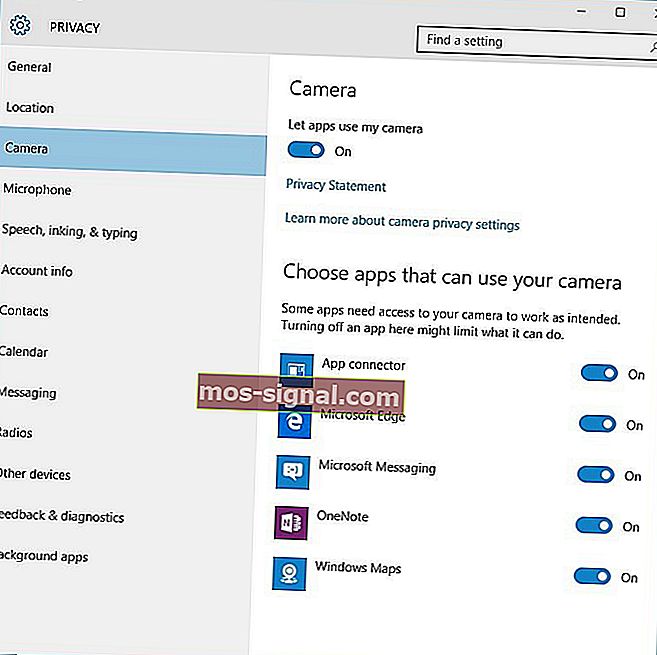
- În opțiunile Cameră foto, asigurați-vă că opțiunea Permiteți aplicațiilor să folosească camera mea este activată .
- După ce faceți acest lucru, reporniți computerul.
Asigurați-vă că totul este șters cu cele mai bune instrumente de eliminare a driverului!
6. Eliminați software-ul aplicației LifeCam și driverele LifeCam
- Accesați Setări> Sistem> Aplicații și caracteristici .
- Găsiți software-ul LifeCam și dezinstalați- l.
- Acum accesați Device Manager și dezinstalați driverele LifeCam .
- După ce ați dezinstalat driverele, faceți clic pe butonul Scanare modificări hardware .
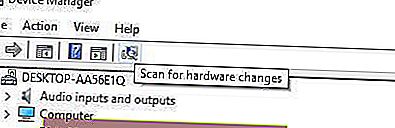
- Aceasta ar trebui să instaleze driverele implicite pe computerul dvs. și să rezolve problemele LifeCam .
Utilizatorii raportează că Windows 10 instalează automat versiunea 4.25 a driverului LifeCam și, dacă se întâmplă acest lucru, este posibil să trebuiască să reveniți la versiunea anterioară a driverelor utilizând Device Manager .
Pentru aceasta, urmați aceste instrucțiuni:
- Deschideți Manager dispozitive și găsiți driverul LifeCam .
- Faceți clic dreapta pe el și alegeți Driver de revenire .
7. Rulați software-ul Camera
- Apăsați Tasta Windows + S și tastați Cameră foto .
- Din lista de rezultate alege Camera .
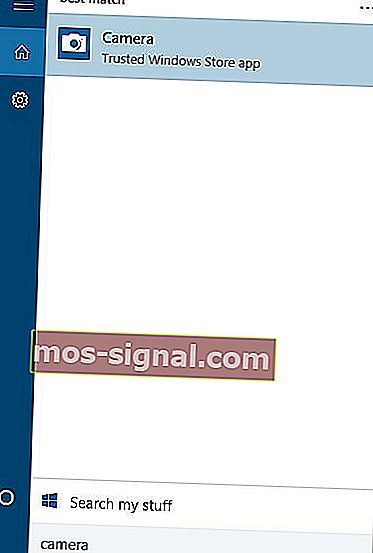
- Dacă camera dvs. funcționează corect, ar trebui să vedeți imaginea.
- Acum închideți aplicația Camera și încercați să utilizați LifeCam cu Skype .
Aceasta pare a fi o soluție neobișnuită, dar unii utilizatori au reușit să remedieze problemele LifeCam cu Skype executând aplicația Camera .
Microsoft LifeCam ar putea fi o cameră web bună, dar are anumite probleme cu Windows 10.
În ceea ce privește problemele, cele mai multe dintre ele pot fi rezolvate prin actualizarea driverelor sau prin reinstalarea Skype. În ceea ce privește compatibilitatea și problemele software, rețineți aceste lucruri:
- Software-ul Microsoft LifeCam HD-5000 - Dacă sunteți îngrijorat de compatibilitatea Windows 10, atunci software-ul Windows 8 pentru LifeCam HD-5000 ar trebui să funcționeze și pe această versiune.
- Software-ul Microsoft LifeCam HD-3000 - LifeCam HD-3000 ajunge într-o cutie cu un autocolant de compatibilitate Windows 10. Ghidul de instalare rapidă nu înseamnă că trebuie să alegeți Windows 10 din lista oficială de descărcare, deoarece Windows 7 funcționează și el.
- Software - ul Microsoft LifeCam Studio - În cazul dvs., nu sunt necesare software, firmware sau drivere suplimentare.
- Software pentru cinematografe Microsoft LifeCam - La fel ca mai sus, fiți siguri că nu este nevoie de niciun software actualizat.
Întrebări frecvente: Aflați mai multe despre Microsoft LifeCam
- Ce este software-ul Microsoft LifeCam?
Software-ul este menit să fie un program de vizualizare pentru camera dvs. Microsoft LifeCamera.
- Cum folosesc Microsoft LifeCam pe Windows 10?
Puteți utiliza Microsoft LifeCam pentru a îmbunătăți iluminarea sau pentru a adăuga tot felul de efecte videoclipurilor dvs. Aruncați o privire mai atentă la aceste instrumente software de editare video pentru PC.
- Cum pot remedia Microsoft LifeCam nu funcționează cu Skype?
Pentru a rezolva rapid această problemă, încercați să reinstalați Skype. De asemenea, puteți alege să instalați Classic Skype pe Windows 10.
Nota editorului : Această postare a fost publicată inițial în martie 2018 și a fost reînnoită și actualizată în iunie 2020 pentru prospețime, acuratețe și exhaustivitate.